软件产品

政企采购
软件产品

政企采购
在编辑PDF文件时却无法添加页脚?别担心,这个问题困扰着许多人。PDF格式的文件通常被认为是静态的,但有时候我们需要在其中添加一些额外信息,比如页脚。然而,很多人发现无论如何操作,PDF文件始终不肯配合。那么,究竟是什么原因导致PDF不能添加页脚呢?让我们一起来揭开这个谜团吧!
如果您对软件/工具使用教程有任何疑问,可咨询问客服:s.xlb-growth.com/0UNR1?e=QsjC6j9p(黏贴链接至微信打开),提供免费的教程指导服务。
之前我们分享了如何在PDF中添加页眉,今天我们来教大家如何在PDF中添加页脚。本次教程将使用福昕PDF编辑器,小编将免费为大家演示操作步骤,希望大家能够认真学习。接下来,我们就开始讲解如何在PDF中添加页脚,赶紧跟着小编一起学习吧!希望对大家有所帮助。
福昕PDF编辑器是福昕公司推出的一款功能强大的PDF编辑工具,能够实现各种PDF文件操作,如编辑、合并、拆分、格式转换、添加水印等。接下来我们将重点介绍如何在PDF文件中添加页脚。

点击快速打开按钮,即可快速进入页面。
首先,下载并安装【福昕PDF编辑器】,然后双击打开软件。接着,点击页面上的【快速打开】选项,将需要编辑的PDF文档添加到编辑器中。
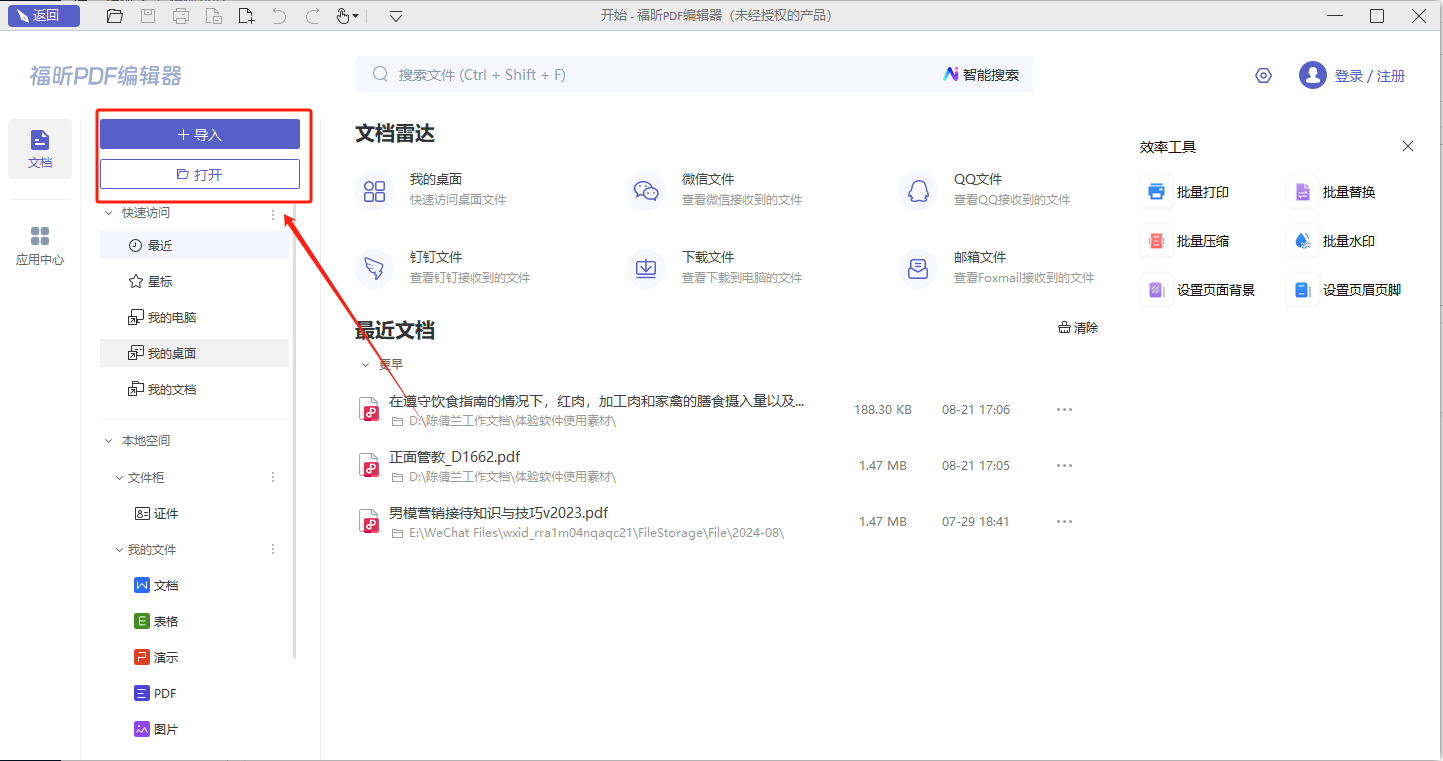
为您的文档添加页脚是一个很好的方式,可以让读者更容易地了解文档的来源和内容。您可以在页脚中包含文档的标题、作者、日期等信息,这样不仅可以提高文档的专业性,还可以让读者更加方便地查看相关信息。在编辑文档时,记得为每个页面都添加页脚,这样可以确保整个文档的一致性和完整性。
在工具栏上找到并点击【页面管理】,然后选择【页面标记】。接着点击【页眉/页脚】图标,再点击【添加】按钮。
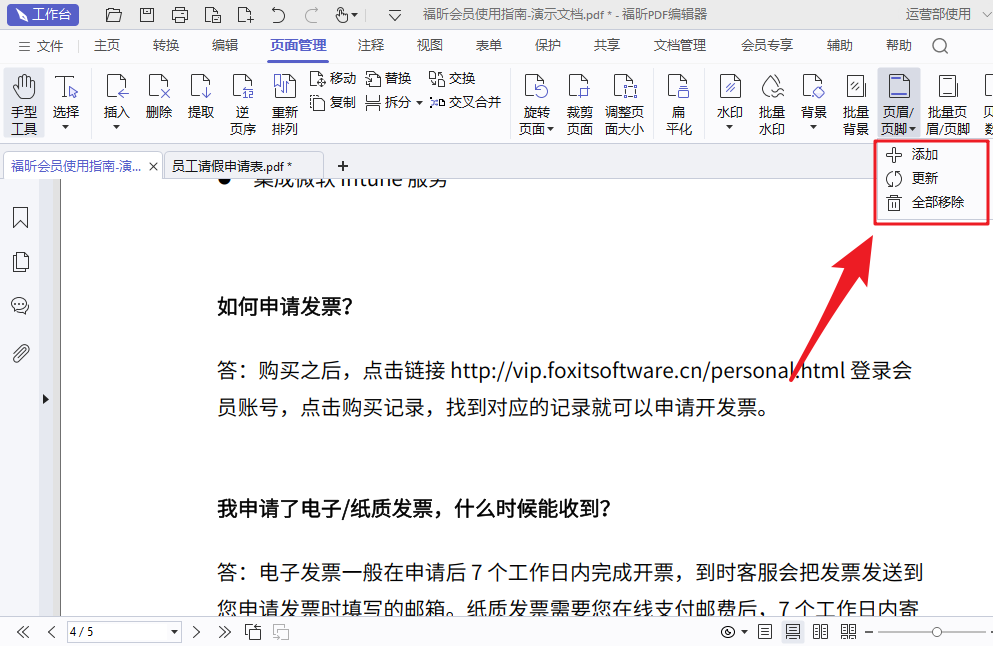
将文件保存为PDF格式。将您的文档保存为PDF格式,可以确保文档的格式在不同设备上都能够保持一致,而且不会因为设备不同而出现排版问题。通过保存为PDF格式,您可以方便地与他人分享文档,并且不必担心对方是否有相应的软件来打开文件。
完成添加页眉后,别忘了保存已修改的PDF文档。点击【文件】,然后选择【另存为】,就像下面这张图片显示的那样。
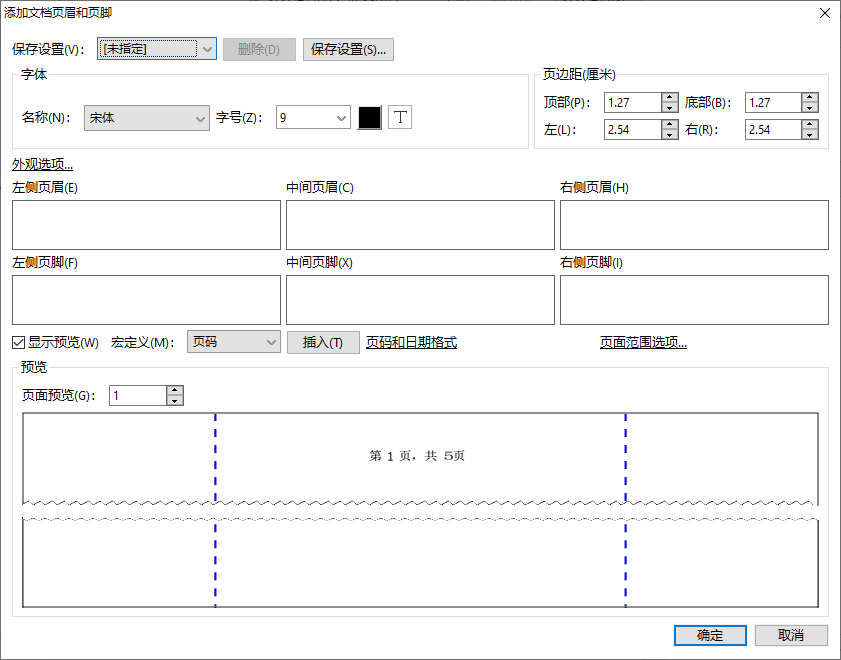
PDF文档和word文档很相似,都可以在页面上添加页眉和页脚。那么,如果你想知道如何在PDF文档中添加页眉和页脚,千万不要错过下面要介绍的方法。使用福昕PDF编辑器MAC版,你可以轻松地为PDF文档添加页眉和页脚。如果你还没有尝试过这个功能,赶快来看看吧!

在页面上找到并点击【快速打开】按钮。
首先,您需要下载并安装【福昕PDF编辑器MAC版】,然后双击打开软件进行使用。接着,点击页面上的【快速打开】按钮,将您想要编辑的PDF文档添加到编辑器中。
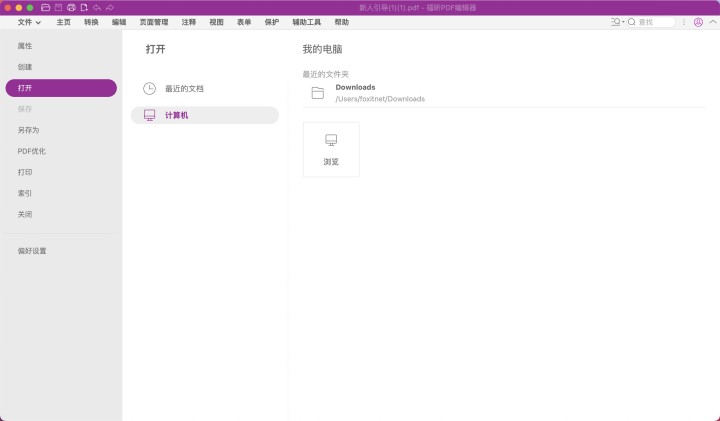
在文档的底部插入页脚是一种很有用的方法,可以帮助读者更好地理解文档的内容。通过添加页脚,你可以在每一页的底部显示页码、作者信息或其他必要的信息。这样不仅可以使文档更加整洁和专业,也可以方便读者对文档进行查阅和引用。所以,在编辑文档时,记得为每一页添加页脚,这将提升文档的质量和可读性。
在工具栏上找到【页面管理】,然后点击【页面标记】选项。接着点击【页眉/页脚】图标,再选择【添加】按钮。
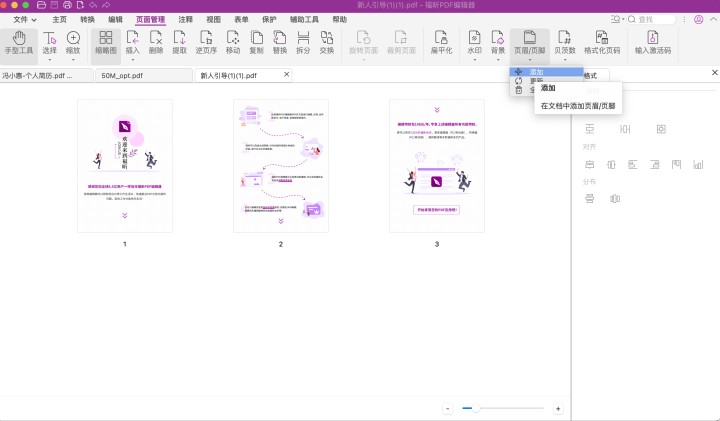
将文档另存为PDF格式。
完成添加页脚后,记得保存修改好的PDF文档。点击【文件】,选择【另存为】,就像下图显示的那样。记得这一步哦,小伙伴们。
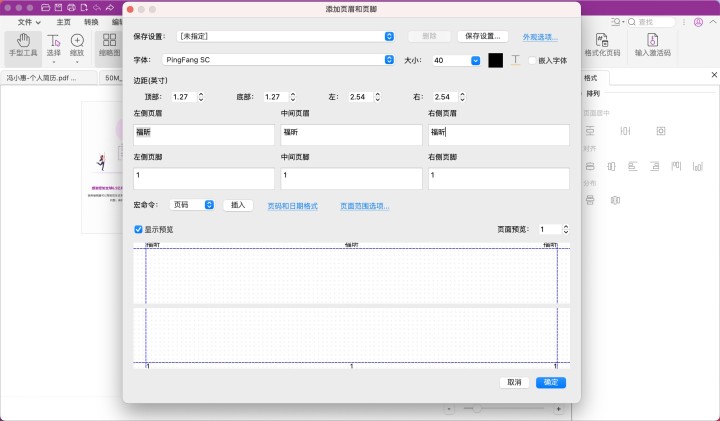
如何在PDF文件中插入页脚?这是一个经常被朋友们提出的问题,尤其是当他们看到其他PDF文档中有页脚时。添加页脚到PDF文件中是否很困难?实际上,在PDF文件中插入页脚并不复杂,只需要几个简单的步骤就可以完成。快来学习一下吧,小伙伴们。

点击页面上的【一键打开】按钮。这个按钮可以帮助您快速进入所需页面。
首先,您需要下载并安装一个PDF阅读器,然后双击打开它开始使用。接着,点击页面上的“快速打开”按钮,将想要阅读的PDF文档添加到阅读器中。这样就可以轻松查阅您需要的内容了。

在文档底部插入页脚。页脚通常包含文档的页码、日期或者作者等信息,可以通过在页面设置中找到页脚选项来添加。页脚的内容可以根据需要进行编辑和调整,确保文档的整体布局更加完善。
在工具栏上找到【特色功能】,点击进入,然后选择【页眉/页脚】图标,接着点击【添加】选项。
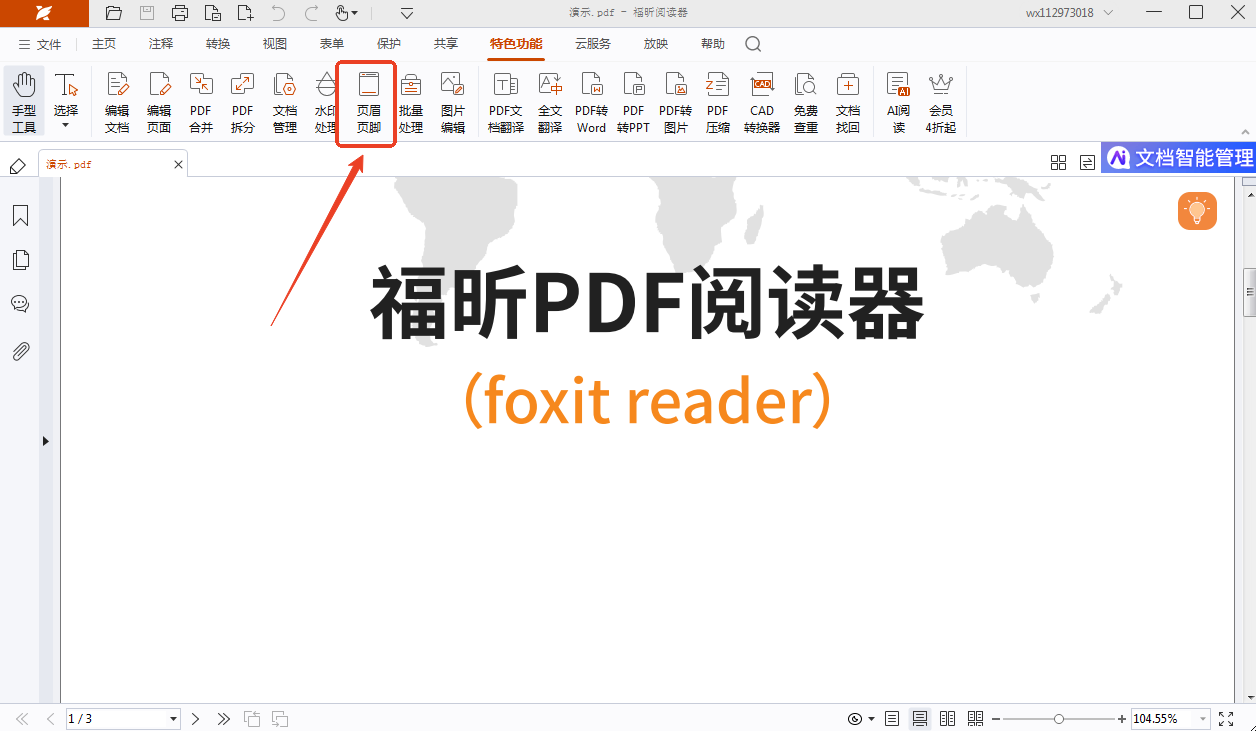
福昕PDF编辑器在使用过程中存在一个明显的问题,即无法直接添加页脚的功能。用户可能需要额外的操作来实现这一需求,例如插入文本框或在每一页底部手动添加页脚信息。这种不便可能影响用户的编辑体验,尤其是在处理大量文档时更为明显。建议此工具在未来的更新中考虑增加页脚编辑功能,以提升用户的操作便利性和工作效率。
本文地址:https://www.foxitsoftware.cn/company/product/13104.html
版权声明:除非特别标注,否则均为本站原创文章,转载时请以链接形式注明文章出处。